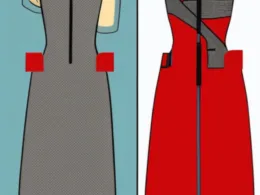Touchpad to ważny element naszego laptopa. Umożliwia on łatwe i szybkie poruszanie się po ekranie, bez potrzeby podłączania dodatkowej myszki. Jednakże, czasem może on nie działać prawidłowo, co może być bardzo frustrujące dla użytkownika. W tym artykule omówimy kroki, które należy podjąć, aby naprawić touchpad i przywrócić jego pełną funkcjonalność.
1. Sprawdź ustawienia touchpada
Pierwszym krokiem, który należy podjąć, jest sprawdzenie ustawień touchpada. Może się okazać, że touchpad został wyłączony przez przypadek lub zmienione zostały jego ustawienia. Aby to zrobić, należy przejść do ustawień systemowych i sprawdzić ustawienia touchpada.
2. Zaktualizuj sterowniki touchpada
Kolejnym krokiem jest zaktualizowanie sterowników touchpada. Czasami touchpad może nie działać prawidłowo ze względu na przestarzałe lub niepoprawne sterowniki. Aby to zrobić, należy przejść do menedżera urządzeń, znaleźć touchpad na liście urządzeń i zaktualizować jego sterowniki.
3. Sprawdź touchpad pod kątem uszkodzeń mechanicznych
Często touchpad może przestać działać ze względu na uszkodzenia mechaniczne. Sprawdź, czy nie ma na nim rys, pęknięć lub innych uszkodzeń. Jeśli tak, konieczne może być naprawienie lub wymiana touchpada.
4. Wyłącz niepotrzebne programy
Czasami touchpad może nie działać prawidłowo ze względu na to, że uruchomione są niepotrzebne programy. Aby to sprawdzić, należy przejść do menedżera zadań i sprawdzić, które programy są uruchomione. Zakończ uruchomione niepotrzebne programy i sprawdź, czy touchpad działa prawidłowo.
5. Sprawdź kabel podłączenia touchpada
Touchpad może również przestać działać ze względu na nieprawidłowe podłączenie kabla. Aby to sprawdzić, konieczne może być rozkręcenie laptopa i sprawdzenie, czy kabel jest prawidłowo podłączony. Jeśli nie, należy go podłączyć prawidłowo i sprawdzić, czy touchpad działa prawidłowo.
Często zadawane pytania (FAQs)
Jakie są najczęstsze przyczyny problemów z touchpadem?
Najczęstszą przyczyną problemów z touchpadem są błędne lub przestarzałe sterowniki. Aby rozwiązać ten problem, należy zaktualizować sterowniki touchpada do najnowszej wersji.
Co zrobić, jeśli touchpad nadal nie działa?
Jeśli touchpad nadal nie działa po wykonaniu powyższych kroków, konieczne może być zwrócenie się o pomoc do specjalisty lub serwisu komputerowego. Touchpad może wymagać naprawy lub wymiany, a tylko specjalista będzie w stanie dokładnie określić przyczynę problemu.
Czy zawsze konieczne jest rozkręcenie laptopa w celu sprawdzenia kabla podłączenia touchpada?
Nie, nie zawsze jest to konieczne. W niektórych przypadkach, kabel podłączenia touchpada może być dostępny z zewnątrz laptopa, co pozwoli na jego sprawdzenie bez konieczności rozkręcania całego urządzenia.
Czy touchpad można naprawić samodzielnie?
W niektórych przypadkach, np. w przypadku błędów w ustawieniach touchpada, samodzielna naprawa jest możliwa. Jednak w większości przypadków, konieczne jest skorzystanie z usług specjalisty lub serwisu komputerowego, który dokładnie określi przyczynę problemu i podejmie odpowiednie kroki w celu jego rozwiązania.
Czy touchpad można zastąpić myszką?
Tak, touchpad można zastąpić myszką podłączoną do laptopa przez port USB. Jednak touchpad jest standardowym elementem większości laptopów i powinien działać prawidłowo bez konieczności korzystania z zewnętrznej myszki.
Podobne tematy